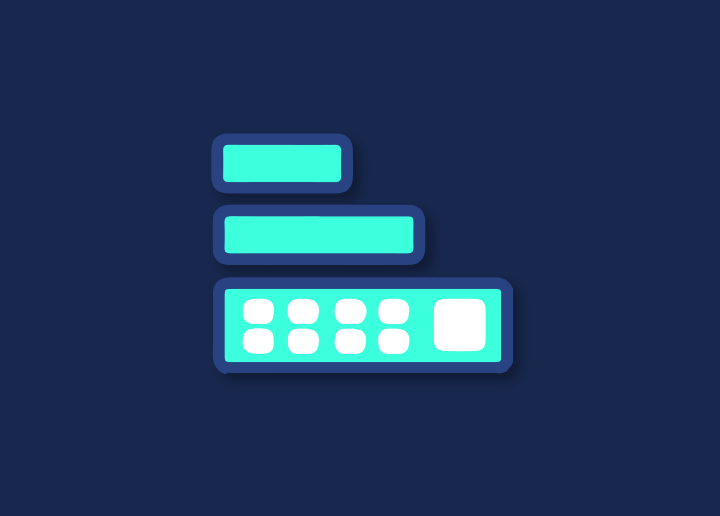Internetgebruikers bezoeken websites met verschillende apparaten, waaronder laptops, desktop computers, tablets, smartphones en andere apparaten. Het spreekt voor zich dat elk apparaat een unieke schermgrootte en resolutie heeft die het onderscheidt van de rest.
Er zijn wereldwijd meer dan 6,648 miljard smartphones in gebruik, en dat aantal groeit gestaag. Helaas kan een QA-team niet elk beschikbaar apparaat of schermformaat testen om een website te testen.
Een van de meest effectieve manieren om dit probleem aan te pakken is uw site te testen en te optimaliseren voor de schermformaten van de meest gebruikte apparaten. Daarom wordt aanbevolen deze gids over ideale schermformaten voor responsive design te raadplegen, waarin de meest voorkomende schermformaten of standaard schermformaten worden belicht waarmee teams rekening moeten houden bij het testen van hun responsive designs. Zo kunnen QA-teams de lay-out van hun website optimaliseren voor de meeste webgebruikers en ervoor zorgen dat de tests de hele website bestrijken.
Wij zullen enkele eenvoudige methoden uitleggen die teams kunnen gebruiken om automatisch een responsieve test voor hun website uit te voeren voor de meest populaire schermformaten met behulp van de in dit artikel beschreven methoden.
Inhoud
SchakelMethode 1: Het gebruik van een gratis Responsive Checker Tool
Een van de meest toegankelijke en handige methoden om een nauwkeurig beeld te krijgen van de werkelijke weergave van een bepaalde website op echte apparaten met verschillende schermformaten is het gebruik van deze tool. Met deze tool kunnen gebruikers direct de responsiviteit van hun websites testen op populaire apparaten, zoals smartphones, tablets en desktopcomputers.
Voer de URL in van de website die u wilt controleren en klik vervolgens op de knop Controleren. Bijvoorbeeld om een website op een bepaald apparaat te bekijken.
De website verschijnt in een groter, duidelijker formaat op het geselecteerde apparaat zodra de gebruiker dat apparaat selecteert. Een soortgelijke functie is beschikbaar in de echte wereld, waar gebruikers kunnen schakelen tussen portret- en landschapsmodus.
Methode 2: Interactieve webtests uitvoeren op echte apparaten
De handigste en effectiefste manier om interactieve, responsieve tests uit te voeren is het testen van websites met unieke schermformaten op echte apparaten. Het is een van de beste methoden om interactieve, responsieve tests uit te voeren. Toch is het niet voor alle teams haalbaar om verschillende apparaten voor testdoeleinden aan te schaffen, omdat dit een enorme investering en veel dagelijks onderhoud zou vergen.
Het mobiele testplatform biedt ontwikkelaars en QA's geavanceerde interactieve, responsieve testfuncties. Hieronder staan enkele voorbeelden:
- Een mobiele weergave met directe toegang tot DevTools voor het inspecteren van specifieke webelementen.
- De prestaties van de website kunnen worden getest met behulp van de functie voor het afknijpen van het netwerk.
- Er zijn integraties met bugrapportagetools zoals Jira en Slack beschikbaar om te helpen bij het identificeren van bugs.
- Een website kan worden getest op zijn locatiegebonden gedrag door gebruik te maken van geolocatietesten. Met deze methode kunnen teams niet alleen interactieve, responsieve tests op desktopbrowsers uitvoeren, maar ook cross-browser tests op mobiele browsers. Het is algemeen bekend dat het web toegankelijk is vanuit een groot aantal mobiele browsers zoals Safari, Chrome, Firefox, enzovoort; dit is bijzonder nuttig voor teams.
Methode 3: De beste tools gebruiken
Er zijn veel tools die je kunt gebruiken om websites op verschillende groottes te testen, maar de beste tool die wij hebben gevonden is Google PageSpeed Insights. Het is supermakkelijk te gebruiken en heeft alle functies die je nodig hebt om dingen te vinden, zoals trage afbeeldingen en hoeveel tijd het kost om je site te laden. U kunt ook zien hoe lang uw pagina duurt om te laden op mobiele apparaten.
Enkele andere goede hulpmiddelen zijn:
Met de bovengenoemde methoden kunnen ontwikkelaars hun websites onmiddellijk testen op echte apparaten met verschillende schermformaten. Bovendien helpen cross-browsertests op echte apparaten ook QA's bij het oplossen van renderproblemen die zich voordoen voor een specifiek apparaat of browser.
U kunt contact opnemen met het ervaren team van Seahawk om u te helpen van het ontwikkelen tot het testen van uw site. Ons team kan een esthetische, goed presterende, volledig responsieve website maken.